本文将介绍如何在CAD中旋转图形。旋转图形是CAD设计中常用的操作之一,通过旋转可以改变图形的方向和角度,从而满足设计需求。旋转图形的操作简单,但需要掌握一些基本知识和技巧。下面将详细介绍旋转图形的步骤和注意事项。
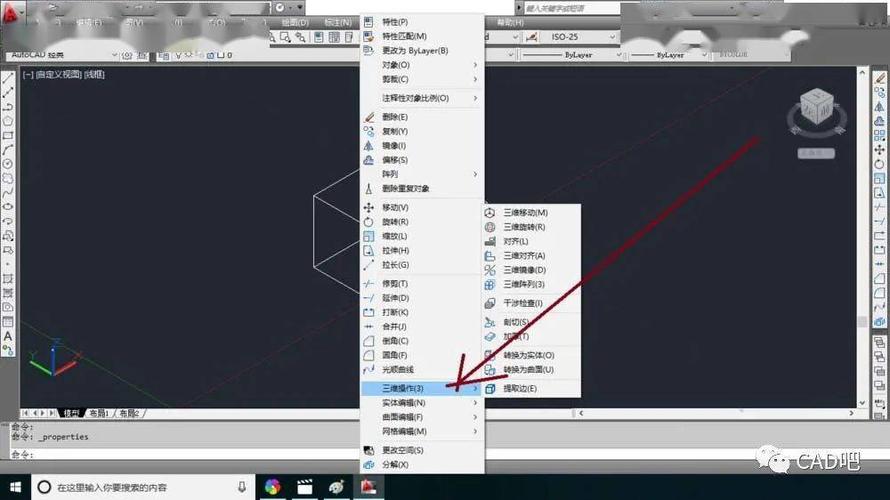
步骤一:选择旋转命令
首先,在CAD软件中打开需要进行旋转的图形。然后,找到并选择旋转命令。在CAD软件的菜单或工具栏中,一般都有旋转命令的图标或选项。点击该图标或选项,即可进入旋转图形的状态。
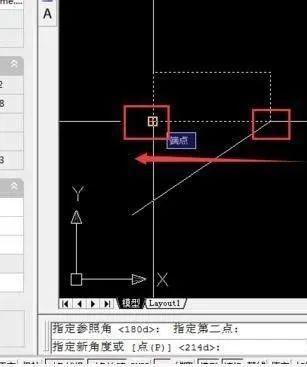
步骤二:选择需要旋转的图形
在进入旋转图形的状态后,需要选择需要旋转的图形。CAD软件提供了多种选择的方式,可以根据具体需求选择适合的方式。最常用的选择方式有以下几种:
1. 单个选择:使用鼠标点击需要旋转的图形,即可进行选择。
2. 多个选择:按住Ctrl键,然后使用鼠标点击需要旋转的图形,即可进行多个选择。
3. 框选选择:使用鼠标拖动画一个框选框,将需要旋转的图形包含在框选范围内,即可进行选择。
步骤三:指定旋转的基点
选择完需要旋转的图形后,需要指定旋转的基点。旋转的基点是旋转操作的中心点,图形将围绕该中心点进行旋转。CAD软件提供了多种指定基点的方式:
1. 指定坐标:在CAD软件的命令栏中输入基点的坐标,即可指定基点。
2. 选择对象:选择一个对象作为基点,CAD软件会自动将该对象的中心点作为基点。
3. 自动计算:CAD软件会根据选择的图形自动计算出一个中心点作为基点。
步骤四:指定旋转的角度
在指定了旋转的基点后,需要指定旋转的角度。旋转角度可以通过输入具体数值或者使用鼠标进行拖拽来指定。CAD软件一般提供了多种指定角度的方式:
1. 输入数值:在CAD软件的命令栏中输入需要旋转的角度数值,即可指定旋转的角度。
2. 使用鼠标:点击基点,然后使用鼠标拖动,CAD软件会实时显示角度变化,松开鼠标即可完成旋转。
步骤五:完成旋转操作
完成以上步骤后,即可完成旋转操作。CAD软件会根据指定的基点和角度,对选择的图形进行旋转。旋转后的图形将按照指定的角度和方向进行改变。
注意事项:
1. 在旋转图形前,最好先将图形进行保存,以防误操作导致图形损坏。
2. 在选择图形时,应注意选择的准确性和完整性,确保需要旋转的图形都被选择。
3. 在指定旋转基点时,应选择一个合适的基点,使得图形旋转后达到预期效果。
4. 在指定旋转角度时,应根据设计需求选择合适的角度,可以使用CAD软件提供的工具或者输入具体数值。
5. 完成旋转操作后,应仔细检查旋转后的图形,确认是否满足设计要求。
通过以上步骤和注意事项,相信读者已经掌握了在CAD中旋转图形的方法。在实际应用中,可以根据具体需求进行旋转操作,并结合其他CAD功能进行进一步的设计和编辑。
转载请注明来源本文地址:https://www.tuituisoft/blog/14289.html